Що робити, коли на смартфоні Android немає повідомлення команди!

- 3551
- 118
- Orville Zboncak DVM
Будь -яка операційна система є дуже складною, що складається з багатьох тисяч рядків коду програмного продукту. Уникайте наявності помилок у ньому - завдання важко зробити, особливо враховуючи той факт, що неможливо перевірити всі можливі варіанти реакції компонентів операційної системи на зовнішні події. ОС Android, незважаючи на очевидну простоту, також далеко не ідеальна, і хоча старі помилки намагаються виправити з кожним новим випуском, поява нових.

Як результат, робота гаджета сповільнюється, деякі програми несподівано закриті, віджети не запускаються, система незалежно вимикається або переходить у перезавантаження. У таких випадках одним із способів реанімації смартфона є скидання його до заводських налаштувань, але через проблеми, які виникли, і ця можливість є недоступною. Якщо ви не можете дістатися до налаштувань звичайним способом, є запасна версія скидання - маніпулювання з кнопками гучності та ввімкнення пристрою. В результаті помилкових дій, часто на цьому етапі, користувачі стикаються з повідомленням "немає команди!", Супроводжується показаною лежачою робота з кришкою AJAR та позначкою оклику. Це ж повідомлення може з’явитися в інших ситуаціях, наприклад, під час перезавантаження або під час вимкнення мобільного гаджета.
Далі ми спробуємо розібратися, що означає ця помилка та як з цим боротися.
Причини появи помилки "Немає команди!Що
Як і у випадку з системними помилками Windows, причини повідомлення "Немає команди!"З відповідним графічним супроводом може бути різним:
- Телефон на Android пише: "Немає команди!"Через проблеми, що виникли на етапі оновлення ОС, і вони з’являються, коли смартфон увімкнено або коли вони намагаються перезапустити;
- Фізичний розрив компонентів телефону внаслідок падіння, від вологи/конденсату;
- Діяльність шкідливого програмного коду в результаті встановлення додатків не з ринку ігрового ринку;
- Процес обробки був перерваний, особливо часто це трапляється, якщо користувач почав оновлювати програмне забезпечення з недостатньо зарядженою батареєю. І в цьому випадку повідомлення "немає команди!"Сміттєзвалища, коли вмикається мобільний пристрій.
Рішення проблеми
За статистикою, приблизно в 50% випадків перша поява такої помилки - це випадковий збій в операції операційної системи, і звичайне перезавантаження відбувається регулярно, і смартфон працює, ніби нічого не сталося.
Але якщо повідомлення почало з’являтися регулярно, це вже не питання випадковості. Найпоширеніший і часто ефективний спосіб позбутися від проблеми - скинути смартфон на заводські налаштування.
Через меню відновлення
Раніше пристрій повинен бути повністю заряджений, а потім вимкнути, а потім увімкнути смартфон, коли ви вводите меню розробників меню. Така операція проводиться за допомогою певної комбінації клавіш, що залежить як від розробника, так і від телефонної моделі. У кожному випадку краще вивчити метод введення в меню для розробників через додані інструкції або через Інтернет. Найчастіше одночасне натискання та утримання кнопок живлення та кнопки гучності.
Розглянемо різні способи потрапляння в відновлення перезавантаження залежно від бренду/моделі гаджета:
- Для смартфонів Samsung, за винятком моделі Galaxy S8: Головна + кнопка гучності гучності + кнопка повороту;
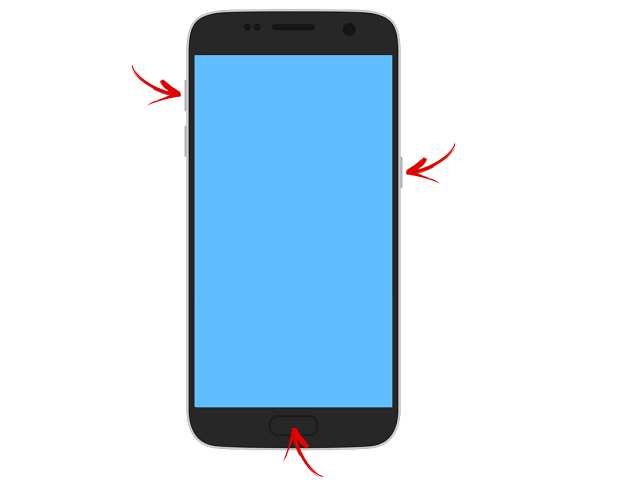
- Для Galaxy S8: Bixby + Solo Aptal Stop. Як тільки на екрані з’являється екрана. Після того, як з’явиться синій фон, кнопка може бути випущена, тоді як завантаження Galaxy S8 в режимі відновлення займе близько хвилини;
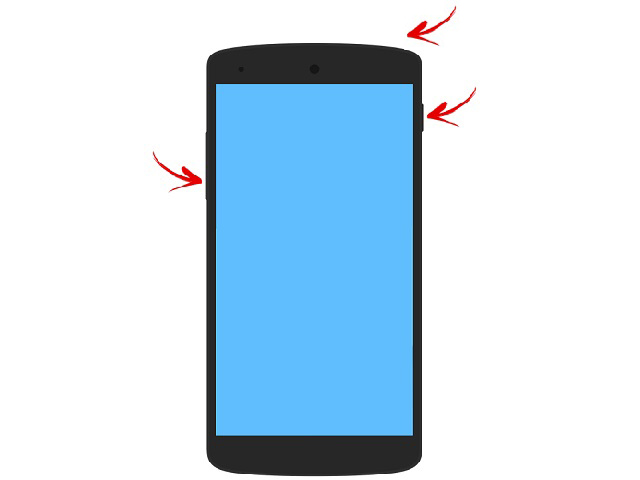
- Для телефонів HTC вмикання в режимі завантажувача здійснюється натисканням кнопок живлення вниз, після чого ми знаходимо елемент відновлення та натискаємо на нього;
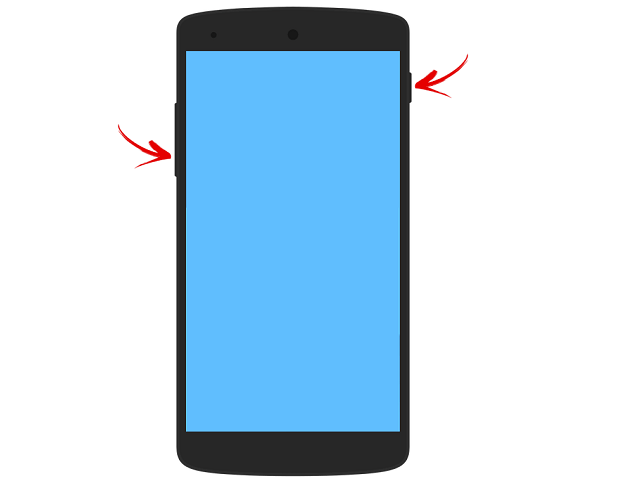
- Для смартфонів бренду Sony вмикання здійснюється стандартним чином, але після з’явлення логотипу бренду вам потрібно натиснути кнопку управління гучністю (або вгору, якщо опція з нижчим натисканням не пройшла). Деякі моделі введення в меню відновлення потребують натискання логотипу Sony;
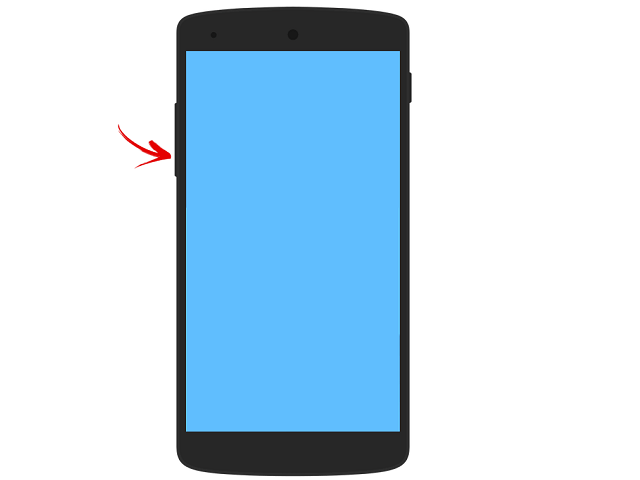
- Смартфони Sony також характеризуються іншою опцією для меню відновлення: Коли натискається кнопка живлення, ми чекаємо пристрою, коли пристрій вдвічі більше, після чого ми випускаємо кнопку живлення та зафіксуємо управління гучністю, поки меню не зацікавить нас ;
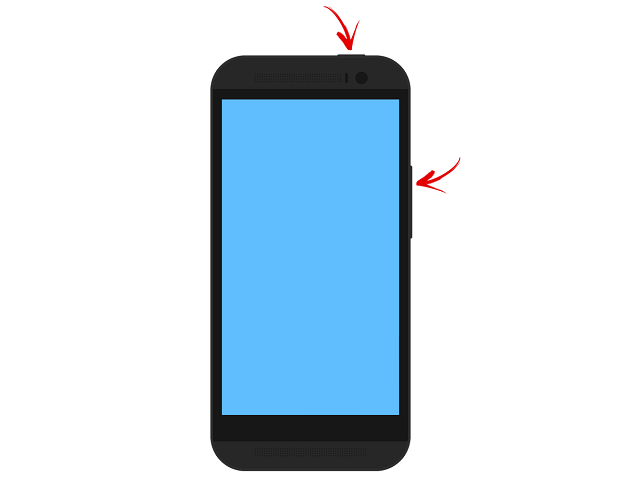
- Для телефонів від Nexus, а також Google Pixel Mabiles комбінація така: кнопка кнопки вниз + кнопка ввімкнення/вимкнення;
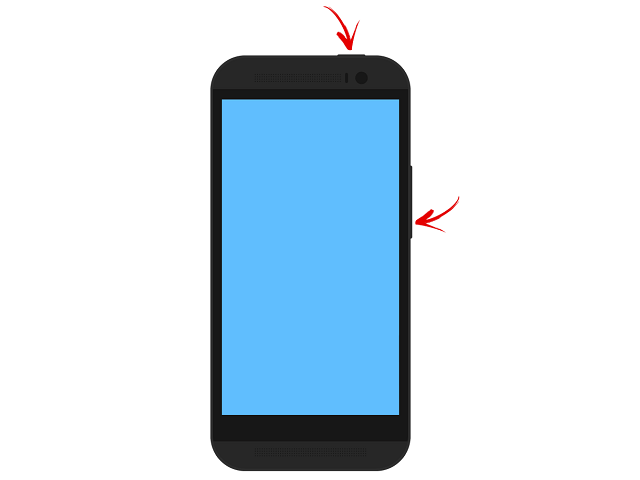
- Телефони Motorola та Lenovo, щоб запустити меню розробників, щоб натиснути комбінацію кнопки гучності вгору + кнопка вниз + кнопка живлення/вимкнення.
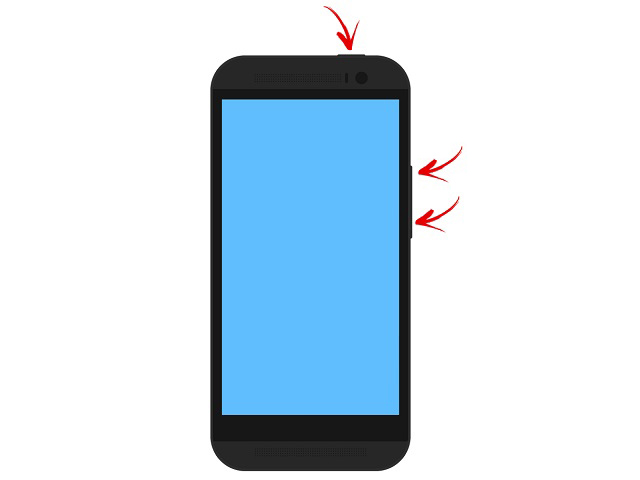
Але найпоширеніша комбінація - це натискання кнопок Home + кнопки, на другому місці з точки зору розподілу - комбінації кнопки управління гучністю + для включення пристрою.
Таку ж операцію можна проводити, підключивши смартфон до комп'ютера. Для цього необхідно, щоб драйвери були встановлені в системі на вашій моделі смартфона (зазвичай ОС робить це автоматично, коли перше з'єднання через USB-Noor, але іноді драйвер потрібно знайти та встановити незалежно). Нам також знадобиться програма ADB, яку можна завантажити з посилання з офіційного сайту.

Отже, підключіть телефон до ПК, запустіть ADB, натисніть на відновлення перезавантаження. У меню, що відкривається, виберіть елемент скидання заводських, після чого програма попередить, що всі дані будуть стерті. Ми погоджуємось, увімкніть смартфон. Налаштування дійсно зникнуть, потрібно буде реєструвати в Google, встановити всі необхідні програми. Багато можна відновити резервним копією, тому ця можливість не варто нехтувати в будь -якому випадку, якщо ви не хочете безповоротно втрачати фотографії, відео та інші дані користувачів. Відкинути ці файли на жорсткому диску або флеш -диску не складно. Звичайно, у хмарному сховищі можна, але це займе більше часу для копіювання та відновлення.
Зауважте, що багато смартфонів чисто китайських брендів, відновлюючи фабричні умови, відмовляються від підтримки російської мови, а іноді навіть латинської мови. У таких випадках шанси на боротьбу з ієрогліфами незалежно дорівнюють нулю, тому вам потрібно буде зв’язатися з фахівцями Сервісного центру.
Як правило, після скидання смартфона на заводські налаштування, помилка Android "!"Вас більше не турбують, якщо мова йде не про фізичний зрив.
За допомогою миготіння телефону
Якщо попередній варіант не допомогло, ви можете спробувати встановити новий на смартфоні. Але миготіння - це дуже відповідальна процедура, тому, якщо ви не дуже знайомі з технічною стороною проблеми, краще довіряти його фахівцям.

Якщо ви вирішили перейти на цей крок самостійно, доцільно ретельно вивчити процес обробки кроку -кроку, після того, як запитати, який випускний програмний забезпечення сумісне з вашим залізом. Ця інформація зазвичай представлена на спеціалізованих форумах.
Важливий. Пам'ятайте, що будь -яка помилка може перетворити ваш пристрій на цеглу, відновлення якого коштуватиме вам пристойну суму.Найпростіший спосіб прошивати смартфон через комп'ютер, активно активізувавши функцію "USB налагодження" (ми вже говорили про необхідність встановлення драйверів для ПК). Миготливий алгоритм:
- Ми шукаємо відповідну прошивку (найпопулярніший ресурс на цю тему - Форум 4PDA.Ru, там ви можете знайти прошивку майже для всіх моделей), завантажити її;
- Завантажте програму Odin Multi Doadter, встановіть її на ПК;
- Ми підключаємо смартфон до ПК у режимі налагодження;
- Запустити OMD від імені адміністратора;
- У головному вікні натисніть кнопку завантаження, вкажіть програму з місцем, де лежить прошивка, зазвичай вона включає три файли, вказують шляхи для кожного з них (КПК, телефон, CSC);
- Ми перевантажуємо смартфон за допомогою відповідної комбінації ключів, після чого комп'ютер розпізнає ваш смартфон (це буде позначено появою на екрані жовтого вікна з номером порту порту);
- Клацніть на кнопку «Пуск», яка ініціює процес обробки. Заборонено відключити телефон від ПК під час цього процесу. По мірі встановлення нової прошивки мобільний пристрій перезавантажиться кілька разів - це нормально, нічого не потрібно зробити. Завершення процедури (як правило, триває 10-15 хвилин) позначається появою слова "пропустити" на екрані комп'ютера.
Як правило, брехливий андроїд з червоною позначкою оклику після правильного миготіння повинен зникнути. Зазначена програма повинна працювати для всіх пристроїв Android незалежно від виробника та версії ОС.
Після миготіння не забудьте скинутись до заводських налаштувань відповідно до описаного вище алгоритму.
Фізичний зрив
Поява повідомлення "Команда не є!"Це може бути пов'язане з несправністю на рівні заліза - жоден технічний пристрій не є безпечним від цього. Якщо ви трохи розбираєтесь у ремонті, ви можете спробувати знайти несправність самостійно, перевіривши продуктивність карт пам'яті, чи волога була всередині телефону, будь то контакти роз'ємів, але в будь -якому випадку, фахівці слід усунути шляхом усунення виявлених дефектів.
Вірусна робота
Як ми вже зазначали, користувачі, які завантажують програми, незрозумілі з того місця, де вони ризикують заражати систему вірусами та шпигунськими програмами, що також може призвести до непрацездатності операційної системи відповідним повідомленням.

Перевірте, чи заражений смартфон, виконується за допомогою спеціальних антивірусних утиліт, яких достатньо в Google Play - як платних, так і безкоштовних. Останні, до речі, працюють не гірше, регулярно знаходячи підозріле програмне забезпечення, просто їх функціональність не така багата додатковими можливостями. Отже, завантажте антивірус, запустіть його та виберіть повне сканування телефону. Якщо заражені файли знайдені, видаліть їх та після закінчення перевірки, зробіть пристрій для скидання до заводських налаштувань.
- « Який килим краще вибрати для комп'ютерної миші
- З'єднання консолі та телевізорів Sony PlayStation 4 »

